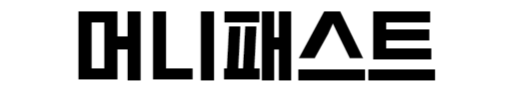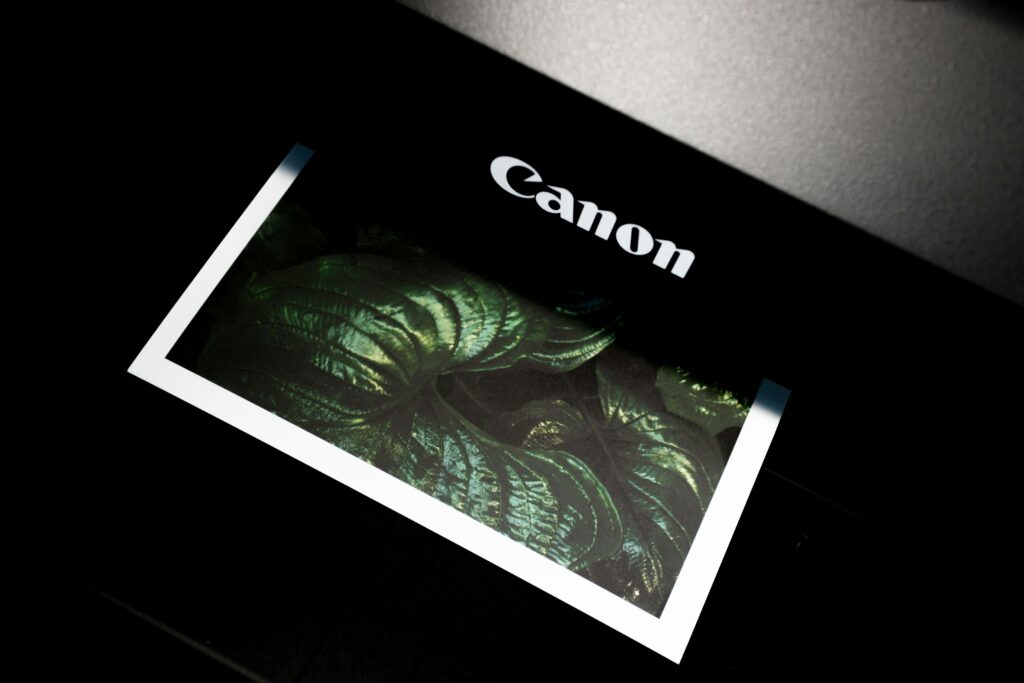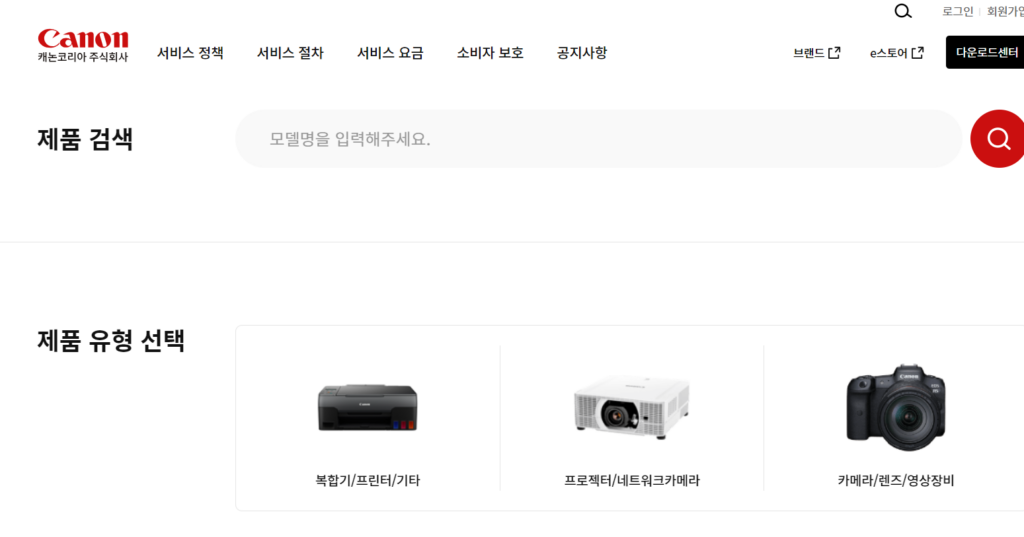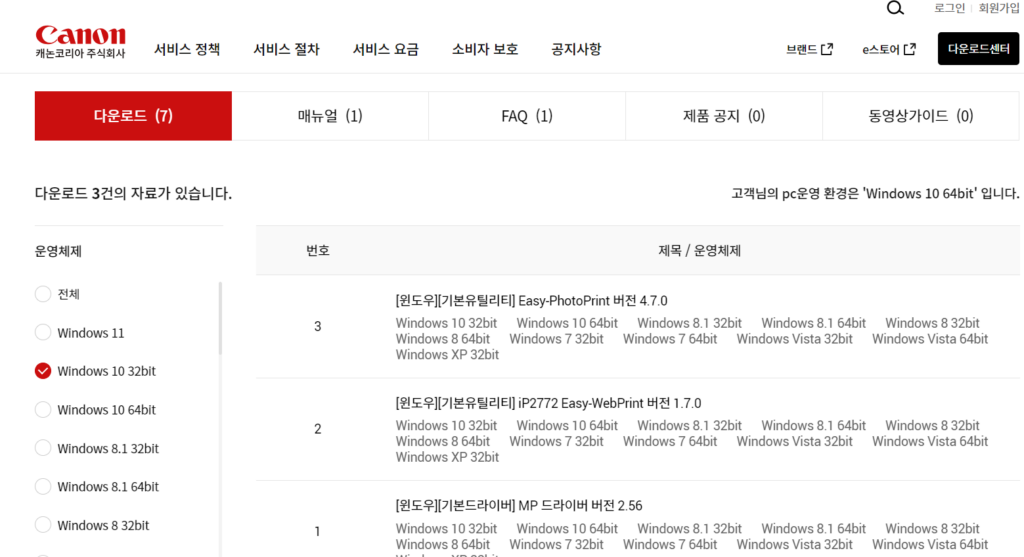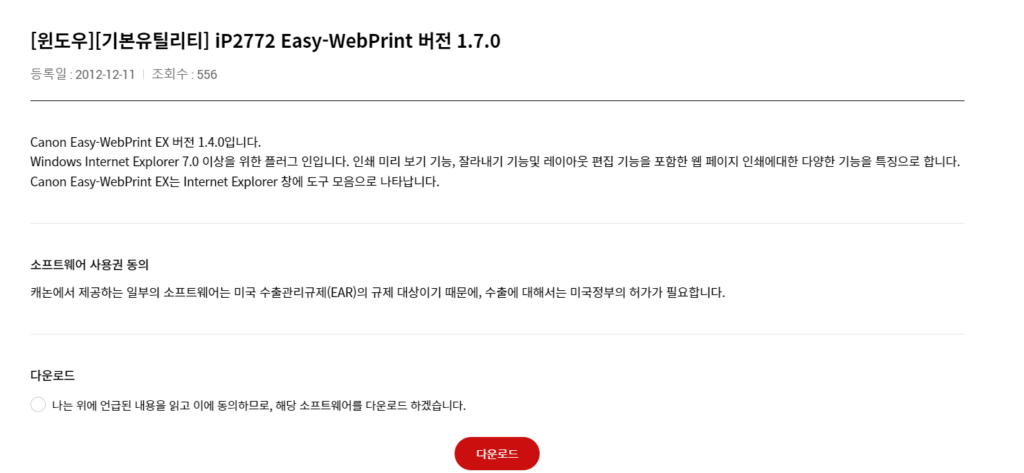캐논 프린터 드라이버 궁금하신가요? 프린터 드라이버의 경우 프린터를 이용할 떄 없으면 안 되는 필수적인 요소 중 하나입니다. 그러하기 때문에 프린터를 사고 나서 연결만 한다고 바로 프린터를 쓸 수 있는 게 아니라 이 드라이버의 설치가 필수적으로 있어져야 한답니다. 그래서 오늘은 캐논 프린터를 쓰고 계시거나 이번에 새로 구입하신 분들을 위해 드라이버 설치방법을 설명해드리고자 합니다.
프린터 드라이버란?
우리가 컴퓨터의 프린터를 구입하여 바로 연결하면 인쇄가 가능해질거라고 생각하는 분들이 많습니다. 그래서 연결하고 인쇄했는데 왜 안되는지 불량을 산 건 아닌지에 대한 불만을 하시는 분들이 많은데 프린터를 사용하기 위해서는 하나 더 해주어야 하는 절차가 있습니다. 이것이 되어져야 비로소 인쇄가 가능한데 그것은 바로 프린터 드라이버 설치입니다.
프린터 드라이버는 내 컴퓨터에 이 프린터의 기능을 사용하도록 연결해주는 기능을 합니다. 즉 컴퓨터와 외부의 기계를 연결해주는 것이죠. 그러하기에 이것이 있어져야지만이 프린터의 원활한 사용이 가능합니다. 오늘은 캐논 프린터 사용자를 기준으로 이 드라이버를 어떻게 설치하는지에 대해 알아보고자 합니다.
캐논 프린터 드라이버 설치 1 : 버전 파악하기
윈도우 10 이후부터는 보통의 USB를 연결하여 사용하는 컴퓨터의 경우 별도의 드라이버 설치가 필요하지 않습니다. 연결 후 왠만하면 드라이버가 잡히기 때문에 윈도우 10 이상의 버전을 쓰신다면 설치를 스킵하셔도 됩니다.
하지만, 네트워크 등으로 연결하는 무선연결 프린터나 윈도우 사양 등이 낮은 경우에는 별도의 드라이버 설치가 있어져야지만이 그 기능을 제대로 사용할 수 있습니다. 그러하기 때문에 나의 컴퓨터의 현재 버전을 먼저 파악하고 무선연결 등의 기능필요여부를 체크하셔서 프린터 드라이버 설치여부를 결정하셔야 합니다.
캐논 프린터 드라이버 설치 2 : 드라이버 검색하기
설치가 필요하다면 드라이버를 다운받아야겠죠? 위에 첨부해드린 링크를 통하여서 캐논 홈페이지로 접속합니다. 링크를 통하여 바로 프린터 드라이버를 다운받으실 수 있는 창으로 들어가게 됩니다.
다음으로는 제품을 검색하거나 유형 중 내 모델을 찾아서 설치해야 하는데 모델명을 알고 있다면 검색으로 찾으시고, 모르신다면 제품 유형 선택을 통해 찾아서 드라이버 다운로드 페이지로 가면 됩니다.
이동하고 나면 이렇게 드라이버 리스트가 잔뜩 뜨는 것을 보실 수 있습니다. 왼쪽을 보시면 운영체제가 있는데 나의 윈도우 버전을 맞는것을 선택하시면 그 운영체제에 맞는 드라이버의 결과가 오른쪽에 뜨게 됩니다. 이 중에서 원하는 드라이버를 선택해주세요
원하는 드라이버를 선택하고 나면 이렇게 다운로드 창이 뜨는데 동의처리를 해야 하는 부분이 있습니다. 이 부분에 동의한다는 체크를 하고, 다운로드를 누르시면 다운로드가 시작됩니다.
이렇게 다운로드가 완료되었다는 알림이 뜨면 다운로드가 완료된 것입니다. 위와 같은 알림을 눌러서 파일을 실행시켜 설치를 진행해주시면 됩니다.
캐논 프린터 드라이버 설치 방법 3 : 설치
파일을 실행하면 위와 같이 설치 창이 뜰 것입니다 이후부터는 복잡한 과정없이 ‘다음’만 눌러주시면 설치과정이 진행됩니다. 여기서도 ‘다음’을 눌러줍니다.
설치를 진행하다 보면 프린터 연결방식을 선택해야 합니다. 위의 그림처럼 표준을 누르시는 경우는 네트워크로 연결하는 프린터 설치 시 선택하시면 되고, USB로 연결하는 프린터의 경우 아래에 있는 USB 연결을 선택하여 설치를 진행하셔야 합니다. 본인의 연결방식에 맞는 걸 고르시고 ‘다음’을 누릅니다.
다음을 눌러 진행하시다 보면 이렇게 설치 과정이 진행되는데 안정적인 설치를 위하여 아무것도 누르지 마시고 설치가 완료될 때까지 기다려 줍니다.
이렇게 설치가 완료되었다는 메세지가 뜨게 되면 모든 과정이 끝난 것입니다. 보다 더 빠르고 안정적인 마무리를 하고 싶다면 ‘지금 컴퓨터를 다시 시작’을 체크한 후에 종료를 누르시면 바로 재부팅이 이루어지면서 설치가 마무리됩니다. 재부팅을 원하지 않으실 경우에는 체크를 해제하시고 종료하시면 되겠습니다. 이 과정까지 하면 프린터 드라이버 설치가 모두 끝나게 됩니다.
캐논 프린터 드라이버를 설치하는 방법을 설명해드렸습니다. 프린터가 작동이 안될 경우는 연결 문제가 원인인 경우가 많습니다. 그러하기 때문에 프린터 연결여부를 체크해보시고 드라이버 설치 등으로 해결이 되는 경우가 많으니 드라이버 재설치도 권해드립니다.